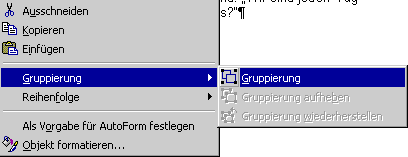![]()
![]()
Klicken Sie diese AutoForm an. Der Mauszeiger verwandelt sich daraufhin in ein Fadenkreuz. Gehen Sie mit dem Kreuz an das Ende des Textes. Klicken Sie die linke Maustaste, und lassen Sie sie gedrückt. Bewegen Sie die Maus, und ziehen Sie so die AutoForm auf. Lassen Sie die Maustaste los, sobald die AutoForm die ungefähr die richtige Größe besitzt.
Klicken Sie dazu die AutoForm mit der Maus doppelt an, um das Fenster AutoForm formatieren zu öffnen.
Stellen Sie unter Farben und Linien die Ausfüllfarbe Gelb ein. Klicken Sie danach auf den Button OK.
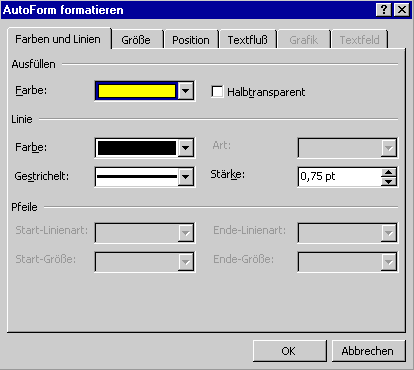
![]()
Klicken Sie diese AutoForm an. Der Mauszeiger verwandelt sich daraufhin in ein Fadenkreuz. Gehen Sie mit dem Kreuz an das Ende des Textes. Klicken Sie die linke Maustaste, und lassen Sie sie gedrückt. Bewegen Sie die Maus, und ziehen Sie so die AutoForm auf. Lassen Sie die Maustaste los, sobald die AutoForm die ungefähr die richtige Größe besitzt.
Die Zukunft wird es zeigen!
Vergrößern Sie gegebenenfalls die Denkblase, oder verkleinern Sie die Schriftgröße des Textes.
Drücken Sie auf der Tastatur die Taste Shift (Taste zur Eingabe von großen Buchstaben), und halten Sie sie gedrückt. Klicken Sie die AutoFormen nacheinander an.
Lassen Sie die Taste Shift los. Es müssen beide AutoFormen gleichzeitig markiert sein.
Klicken Sie eine AutoForm mit der rechten Maustaste an. Wählen Sie im Kontextmenü unter Gruppierung den Befehl Gruppierung.